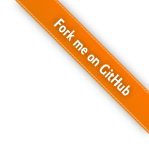1 | Dell的服务器管理工具 Dell OpenManager Server Administrator, 可以很方便的对Dell服务器进行集中硬件管理,它仅对DELL服务器有效。 |
参考官网:部署

CentOS7 部署OMSA
下载官方源
1 | curl -s http://linux.dell.com/repo/hardware/dsu/bootstrap.cgi | bash |
安装OMSA【OpenManage Server Administrator】
1 | 安装DSU(Dell EMC System Update)---DSU 是为操作更新驱动与软件的服务 |
1 | 安装OMSA,安装后重启系统,目的是重置Server Administrator CLI的PATH变量 |
Iptables开放1311端口
1 | 略 |
Web访问OMSA
1 | https://omsa_server_ip:1311 |
OMSA命令行界面-常用命令
1 | 查看OMSA版本 |
更多参考:Dell OpenManage Server Administrator 版本 7.3 命令行界面–指南
更新OMSA
1 | yum --disablerepo=* --enablerepo=dell-system-update_dependent upgrade |
卸载OMSA
1 | /opt/dell/srvadmin/sbin/srvadmin-uninstall.sh |
安装DTK支持
1 | DTK组件包可用来升级指定服务器的BIOS版本 |
监控
1 | 安装完OMSA后,可以通过访问 https://<本机IP>:000 通过浏览器的方式查看硬件信息,如果机器成百上千台,这种方式的工作效率是非常低的,因此本文介绍通过nagios插件 check_openmanage 的方式通过命令行检查,当然这个插件可以结合nagios和zabbix使用 |
下载check_openmanage
1 | wget http://folk.uio.no/trondham/software/files/check_openmanage-3.7.12.tar.gz |
使用check_openmanage
1 | ./check_openmanage -h |
其他参考:salogs
- 本文作者: GaryWu
- 本文链接: https://garywu520.github.io/2018/12/27/Dell硬件管理-OMSA部署/
- 版权声明: 本博客所有文章除特别声明外,均采用 MIT 许可协议。转载请注明出处!